Excel禁止数据重复录入技巧
【摘要】如下所示,是制作的一个简易进销存表格,在左边记录物品的出入库流水情况物品需要手动的添加,后面的入库,出库,库存计算设置好了公式,它
如下所示,是制作的一个简易进销存表格,在左边记录物品的出入库流水情况
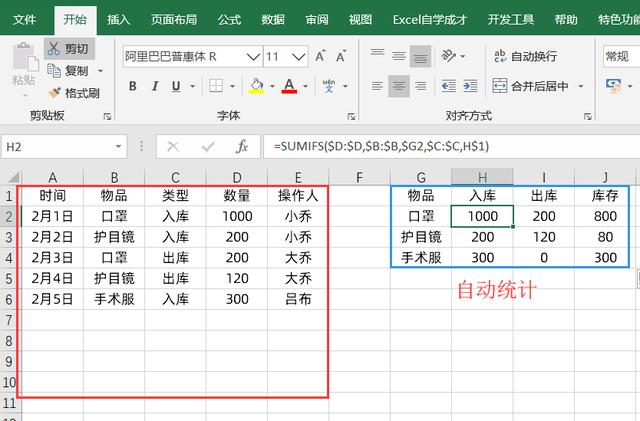 Excel禁止数据重复录入技巧" />
Excel禁止数据重复录入技巧" />
物品需要手动的添加,后面的入库,出库,库存计算设置好了公式,它会自动的更新
其中H2输入的公式是:
=SUMIFS(D:D,B:B,G2,C:C,H$1)
I2输入的公式是:
=SUMIFS(D:D,B:B,G2,C:C,I$1)
J2输入的是:
=H2-I2
我们可以对以上的进销存系统做出2个小优化
1、库存预警
当库存小于某个数值的时候,我们让它标记一个颜色,例如,如果物品的数量小于100,我们让它自动的标记一个颜色
我们选中G至J列,然后我们点击开始,在条件格式里面新建规则,我们选则使用公式来确定
在公式里面输入的是:
=AND($J1<100,$J1<>"")
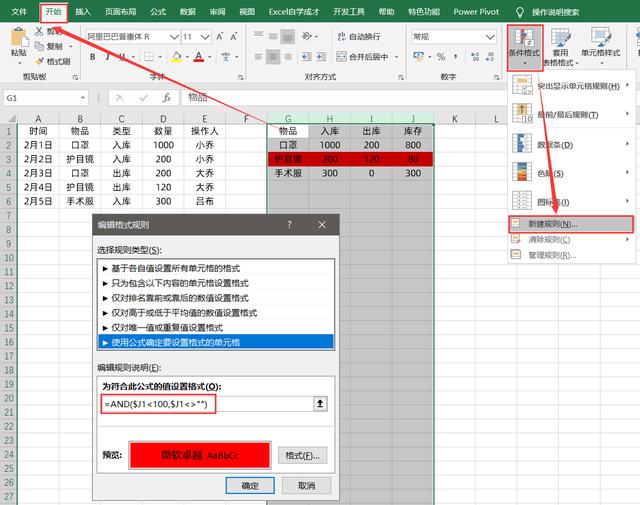
这样当右边物品数量小于100时,便会自动的标记一个颜色。
如果说,不是所有物品都是小于100报警的,口罩小于1000就报警,那么可以在物品列最右边加一列报警值值,然后我们选中G:K列,同样的方法设置,条件格式的公式改成
=$J1<$K1即可
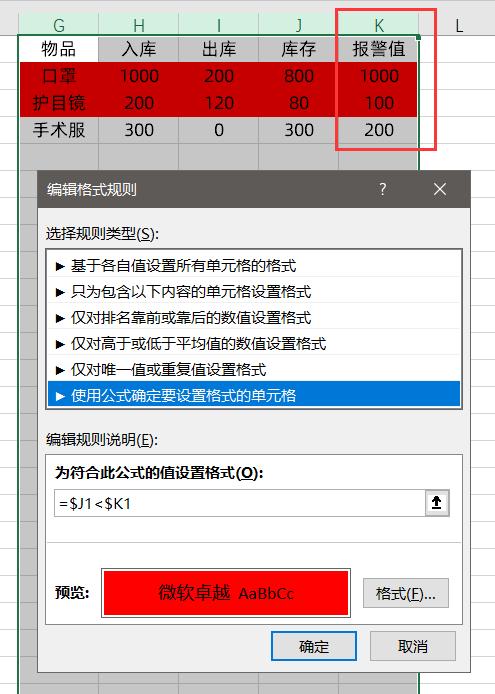
当我们左边进行入库数量的时候,右边库存数据会自动更新,数量大于报警值时,会取消标记颜色提醒
2、出库数量不能小于库存
例如我们现在只有100个护目镜,那么左边的出库护目镜的时候,我们不允许数量大于100,否则会出现负库存的情况
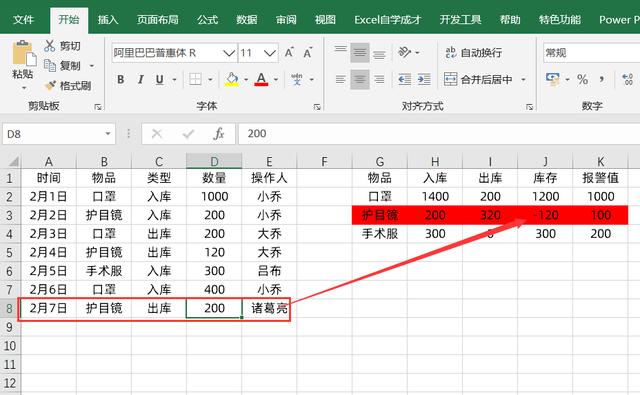
为了避免出现负库存的情况,同时限制左边数据的录入提醒,我们可以使用数据验证功能来解决
我们选中D列,然后点击数据选项卡,点击数据验证,里面输入自定义,然后输入的公式是:
=VLOOKUP(B1,G:K,4,0)>=0
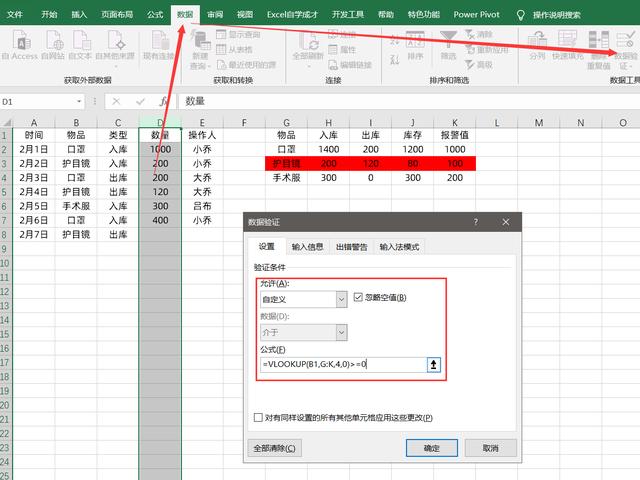
这个时候如果我们想出库200的时候,就会提醒出错了,如下所示:
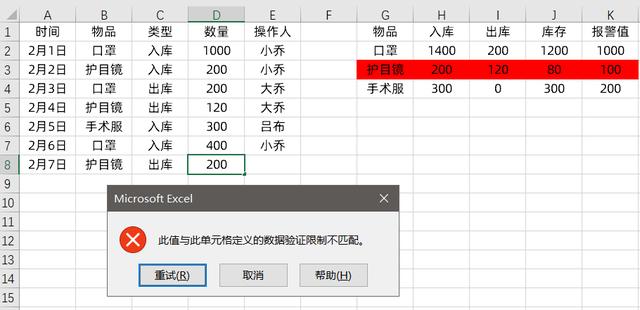
关于进销存系统的2个小提升,你学会了么?动手试试吧~
就业培训申请领取


环球青藤
官方QQ群扫描上方二维码或点击一键加群,免费领取大礼包,加群暗号:青藤。 一键加群


刷题看课 APP下载
免费直播 一键购课
代报名等人工服务











